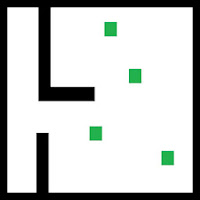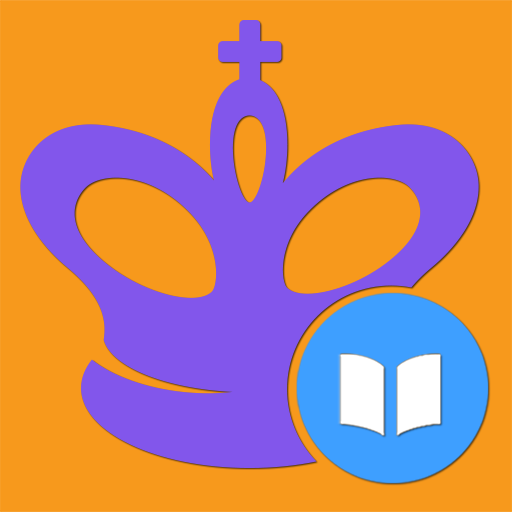El Sony Dualsense se destaca como el mejor controlador de PS5 debido a sus características innovadoras, agarre cómodo y diseño ergonómico, mejorando su experiencia de juego en PlayStation 5 . Si bien conectar el Dualsense a las mejores PC para juegos podría haber parecido desafiante con el Dualshock 4, el Dualsense ofrece una compatibilidad de PC mucho mejor, colocándola entre los mejores controladores de PC . A continuación, encontrará una guía directa para conectar su Dualsense a una PC.

Elementos necesarios para combinar el controlador PS5 con PC
Para vincular con éxito su controlador Dualsense con su PC, necesitará:
- Un cable USB-C listo para datos
- Un adaptador Bluetooth para su PC (si no tiene Bluetooth incorporado)
Conectar su Dualsense puede ser un poco complicado si no tiene el equipo correcto. Dualsense no incluye un cable USB cuando se compra por separado, y no todas las PC vienen equipadas con Bluetooth. Necesitará un cable USB-C que admita la transferencia de datos, nota que algunos cables menos costosos solo proporcionen energía. Puede usar un cable USB-C-T-C si su PC tiene un puerto USB-C o un cable USB-C-A para puertos USB tradicionales.
Si su PC carece de Bluetooth, agregarla es simple. Hay varios adaptadores Bluetooth disponibles, que van desde aquellos que se ajustan a una ranura PCIe hasta aquellos que simplemente se conectan a un puerto USB.

Nuestra mejor selección
Transmisor Bluetooth creativo BT-W5
Cómo emparejar el controlador PS5 con PC sobre USB

- Conecte su cable USB seleccionado en un puerto abierto en su PC.
- Conecte el otro extremo del cable al puerto USB-C en su controlador Dualsense.
- Espere a que su PC con Windows reconozca el controlador Dualsense como un gamepad.
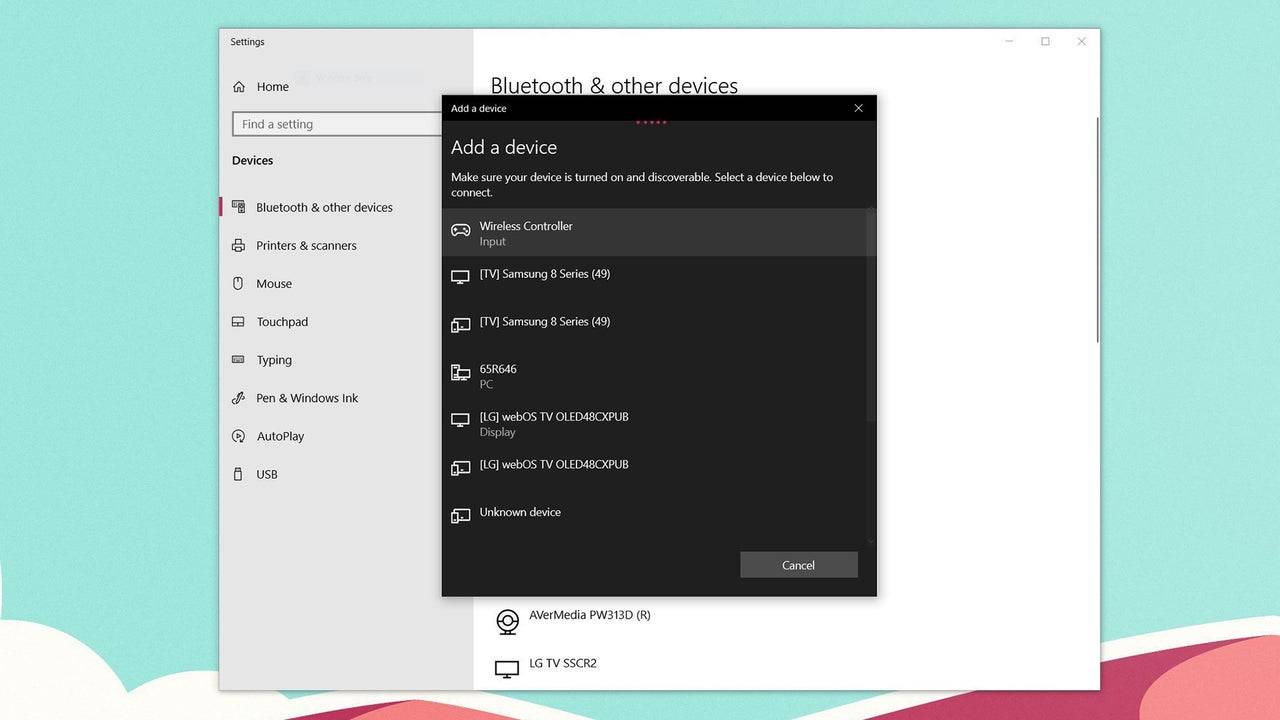
Cómo emparejar el controlador PS5 Dualsense con PC sobre Bluetooth
- Acceda a la configuración Bluetooth de su PC presionando la tecla Windows, escribiendo "Bluetooth" y seleccionando Bluetooth y otros dispositivos en el menú.
- Elija Agregar Bluetooth u otro dispositivo .
- En la ventana emergente, seleccione Bluetooth .
- En su controlador Dualsense (asegúrese de que esté desconectado y alimentado), presione y mantenga presionado el botón PS y el botón Crear (ubicado al lado del D-Pad) simultáneamente hasta que la barra de luz debajo del panel táctil comience a parpadear.
- En su PC, seleccione su controlador Dualsense de la lista de dispositivos Bluetooth disponibles.